Win10如何刪除關(guān)閉電腦登錄密碼?
許多用戶在使用電腦的過程中為了保護(hù)個(gè)人隱私,通常都會(huì)為自己的電腦設(shè)置開機(jī)登錄密碼,防止其他人使用,但是有的時(shí)候家用電腦設(shè)置開機(jī)密碼反而影響了開機(jī)啟動(dòng)的速度,那么我們要怎么關(guān)閉刪除開機(jī)登錄密碼呢?下面小編就帶著大家一起來看一下吧!
操作方法:
登錄分為二種情況,使用微軟賬戶或本地賬戶。如果你喜歡使用微軟及其服務(wù),則不能選擇卸載,你所能做的就是禁用電腦上的當(dāng)前密碼;如果你不使用微軟及其所有應(yīng)用程序,則可以創(chuàng)建一個(gè)本地帳戶,而只需單擊一下即可享受解鎖的電腦。
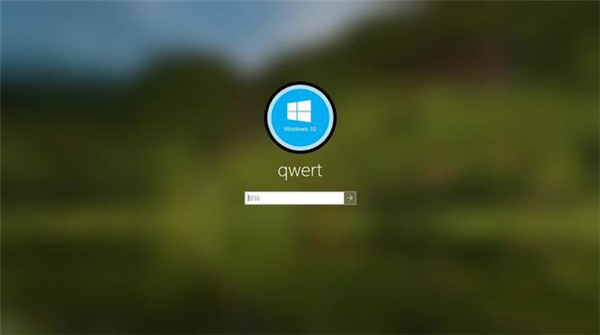
一、如何關(guān)閉Windows 10登錄密碼
如果使用微軟帳戶登錄,則無法刪除登錄密碼,因?yàn)樵撁艽a與你的用戶ID相關(guān)聯(lián)。但是,你可以按照以下說明禁用它:
1、按下Windows鍵+ R啟動(dòng)“運(yùn)行”對(duì)話框。
2、輸入“netplwiz”,然后單擊“確定”。
3、當(dāng)出現(xiàn)“用戶帳戶控制”窗口時(shí),單擊“是”以允許訪問。
4、然后,選擇你不再想要其密碼的帳戶。
5、取消選中“要使用本計(jì)算機(jī),用戶必須輸入用戶名和密碼”
6、單擊“應(yīng)用”,然后單擊“確定”以確認(rèn)此選項(xiàng)。
7、出現(xiàn)一個(gè)新的彈出窗口,要求你同意禁用登錄密碼。
8、使用你的微軟憑據(jù)授權(quán)此權(quán)限。
9、單擊確定,然后再次單擊確定以確認(rèn)上述更改。
10、最后,重新啟動(dòng)計(jì)算機(jī)。

下次登錄時(shí),無需在登錄屏幕上輸入密碼即可登錄設(shè)備。
二、登錄Windows 10時(shí)如何刪除密碼
如上所述,使用微軟帳戶時(shí),你無法刪除登錄密碼。如果你不再需要此帳戶并且想要?jiǎng)h除登錄密碼,可以通過切換到本地帳戶來實(shí)現(xiàn)。
1、單擊“開始--設(shè)置--帳戶信息”。
2、導(dǎo)航到右側(cè),然后向下滾動(dòng)到“登錄到本地帳戶”鏈接。
3、本地用戶帳戶-刪除Windows 10登錄密碼
4、單擊下一步繼續(xù)。
5、當(dāng)微軟詢問你當(dāng)前的PIN /密碼時(shí),請(qǐng)執(zhí)行相同的操作,然后按Enter。
6、在下一個(gè)屏幕上,僅填寫用戶名字段,保留其他詳細(xì)信息,例如新密碼,密碼確認(rèn)和密碼提示。
7、單擊下一步,然后注銷當(dāng)前的用戶帳戶。
8、最后,單擊完成按鈕。
在這種情況下,你的電腦將無法使用微軟及其服務(wù)。從現(xiàn)在開始,你無需在登錄屏幕上輸入密碼即可登錄電腦。
三、從本地帳戶中刪除Windows登錄密碼
如果你已經(jīng)在計(jì)算機(jī)上使用本地帳戶,可以按照以下說明刪除登錄密碼:
1、單擊“開始--設(shè)置--登錄選項(xiàng)”。
2、轉(zhuǎn)到右側(cè)窗格,然后向下滾動(dòng)到“管理你登錄設(shè)備的方式”下的密碼。
3、單擊一次密碼,然后單擊其展開面板中的“更改”按鈕。
4、當(dāng)設(shè)備要求輸入當(dāng)前密碼時(shí),請(qǐng)執(zhí)行相同的操作,然后單擊“下一步”。
5、在“更改密碼”窗口中,將所有字段保留為空白,然后再次單擊“下一步”。
6、最后,單擊“完成”以保存上述配置并重新啟動(dòng)Windows。
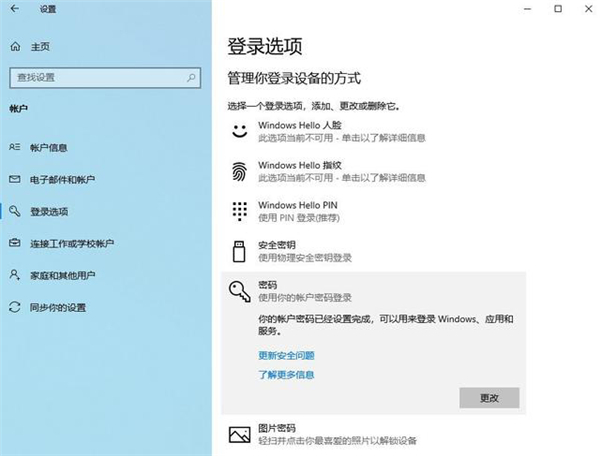
就是這樣,你現(xiàn)在就可以登錄電腦,而不必?fù)?dān)心在登錄屏幕上輸入PIN或密碼。
相關(guān)文章:
1. 微軟規(guī)劃提升 Win10 / Win11圖形和音頻驅(qū)動(dòng)質(zhì)量2. Win7電腦怎么清理DNF文件夾?3. Win10系統(tǒng)如何徹底關(guān)閉teniodl.exe進(jìn)程?4. UOS應(yīng)用商店不能用怎么辦? uos系統(tǒng)應(yīng)用商店不能使用的解決辦法5. Win7旗艦版取消IE瀏覽器提示默認(rèn)的操作是什么原因?解決提示默認(rèn)的操作的方法介紹6. Win7筆記本怎么設(shè)置插入U(xiǎn)SB鼠標(biāo)自動(dòng)禁用觸摸板?7. Win11Beta預(yù)覽版22621.1180和22623.1180發(fā)布 附KB5022363內(nèi)容匯總8. Win10 realtek老是彈出來怎么辦?Win10 realtek自動(dòng)彈出解決方法9. Win10電腦valorant游戲無法啟動(dòng)怎么辦?Win10不能玩valorant解決辦法10. Solaris中對(duì)tar.z進(jìn)行安裝卸載詳解

 網(wǎng)公網(wǎng)安備
網(wǎng)公網(wǎng)安備